先日のセミナーで「今のはなんですか?」と質問をいただいたので、こちらに残すことにしました。
本文の一部を変更して同じ宛先にメールを送りたいとき、[返信] や [全員に返信] を使って再送用のメールを作ることがあります。
この場合、件名に「RE:」が追加され、本文内にヘッダーの一部が残るため、あえてヘッダーを残したい、ということでなければ、不要な情報を消すなどの編集が必要です。
付け足すのはそんなに手間じゃないのですが、消すのって結構面倒じゃないですか?(わざわざ消さない?んー、それもありか)
意外とお使いの方が少ないのですが、Outlook にはメール メッセージを "再送" するためコマンドがあり、こちらを使えばその編集の手間を省けます。
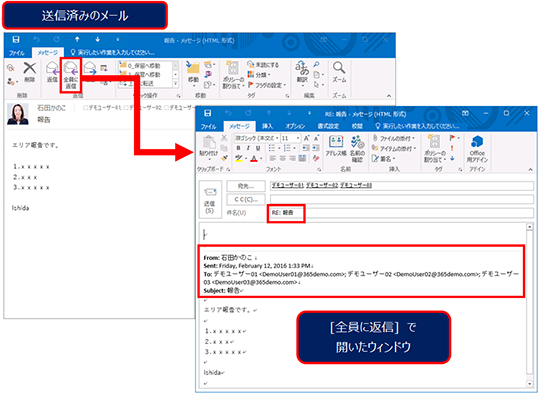
Step1 メール メッセージを再送する
-
[送信済みアイテム] フォルダーを選択し、再送するメール アイテムを (ダブル クリックして) 開きます。
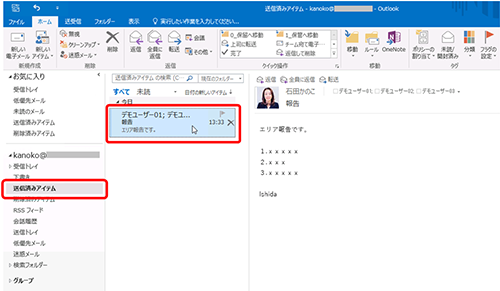
-
送信したメールのウィンドウが表示されます。
リボンの [メッセージ] タブの [移動] グループの [その他の移動アクション] をクリックし、[このメッセージを再送] をクリックします。
Outlook 2007 の場合は [その他のアクション] に同じコマンドがあります。

開いていた送信済みのメール アイテムをもとに、再送用のメールを作成するウィンドウが表示されます。
返信ではないので、本文にヘッダーの記載はありませんし、件名に「RE:」の記述もありません。
元のメールを送信する直前の状態、ということです。
本文の一部を修正したり、宛先を追加したりして、メールを送信してください。
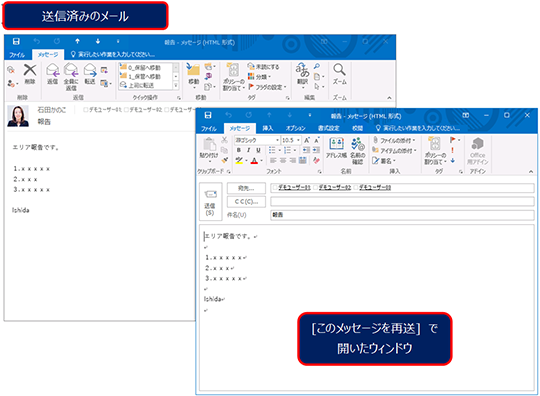
同じ宛先に、本文の一部を書き換えたメールを送りたいとき、どんな方法を使いますか?
ぜひ、方法の 1 つに、今回ご紹介した「メッセージの再送」も付け加えてください。
ファイルを添付し忘れちゃった!急いで再送しなくちゃ、なんていうときにも使えるのではないでしょうか ^ ^
石田 かのこ



















